הרבה חובבי אנדרואיד משתמשים בהתאמה אישיתהתאוששות כמו TWRP ו- ClockworkMod עבור תקליטורים ומצבים מהבהבים, צילום ושחזור גיבויים מלאים של מכשירים, ואפילו ניהול קבצים שלהם באמצעות מנהל הקבצים המלא של AROMA. ולמרות שרוב המשתמשים לא באמת היו צריכים לצלם צילומי מסך במצב התאוששות, אנו הבלוגרים, מפתחים של התאוששות בהתאמה אישית ואפליקציות מבוססות AROMA, כמו גם מעצבים של ערכות נושא לשחזור, זקוקים לעיתים קרובות לפונקציונליות זו כדי להציג את מה שהם בודקים או עובדים עליהם. . בהמשך, אנו נדריך אותך בתהליך של צילום קלות מסך של מכשיר ה- Android שלך בזמן שהוא מאתחל במצב התאוששות, ללא קשר לשחזור המותאם אישית בו הוא פועל.

שלא כמו שאתה מאתחל ל- Android באופן רגיל,השילוב הסטנדרטי של כפתור הפעלה + עוצמת הקול אינו פועל לכיבוי צילום מסך בהתאוששות. בעבר, כלי DDMS של Android SDK שימש כביכול למטרה, אך זה כבר לא היה המצב מאז העדכונים האחרונים.
הפיתרון היחיד שהייתי מודע אליועד כה היה לתפוס ידנית את נתוני ה- Framebuffer הגולמיים ואז לעבד אותם באמצעות הכלי שורת הפקודה ffmpeg כדי לקבל את התמונה הנדרשת. עם זאת, קיימת הערת אזהרה רצינית עם פיתרון זה: זו אינה פקודה אוניברסאלית יחידה לכל מכשירי אנדרואיד, מכיוון שמכשירים ושחזורים שונים משתמשים בפורמטים של פיקסלים שונים עבור מסגרת ה- Buffer שלהם, וצריך גם לפקח על הפקודה בכדי להביא בחשבון את הרזולוציה המקורית של המכשיר. וגורם צעד בתדמית הגולמית. עברתי באופן אישי את הסיוט של ביליתי שעות בניסיון להבין את הפרמטרים הללו עבור חלק מהמכשירים שלי כשכתבתי כמה מהמדריכים שלי הכוללים צילומי מסך לשחזור.
מה שאנו עומדים לראות הוא כלי קטן ומדהים של חברת XDA יצרני_מרק שמבצעת את העבודה בעבורך תוך שמירה על כל הסיבוכים הללו ברקע.
פגוש תמונת מסך לשחזור
צילום מסך לשחזור הוא סקריפט (זמין רקעבור Windows נכון לכתיבת שורות אלה) המשתמשת ב- ADB ו- ffmpeg בכדי לשלוף את המסך הבה-גולמי מהמכשיר שלך ואז לעבד אותו בהתאם כדי להציג בפניך את צילום המסך בפורמט PNG.
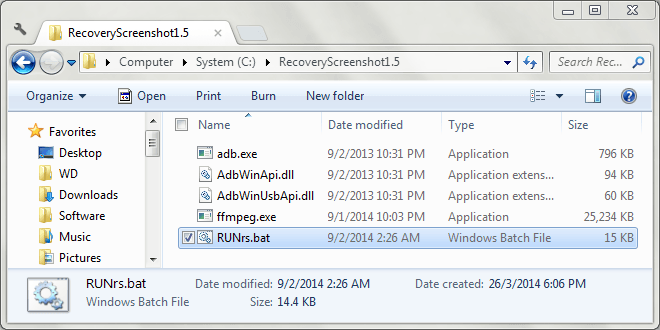
לפני שתוכל להתחיל לצלם צילומי מסך לשחזור, עליך להגדיר את התצורה של הכלי למכשיר שלך. אז בואו נתחיל.
הגדרות דברים למעלה
לפני שתמשיך, וודא שהפעלת את המכשיר מחדש למצב שחזור, חיברת אותו למחשב שלך באמצעות כבל USB והתקנת עבורו את מנהלי ההתקן הדרושים.
הורד את תמונת השחזור של שחזור והחל אתתוכן קובץ ה- ZIP שהורדת לכל מקום נוח במחשב שלך. בשלב הבא, הפעל את הכלי באמצעות קובץ RUNrs.bat בתיקיה. התסריט יציג בפניך את האפשרויות הבאות:
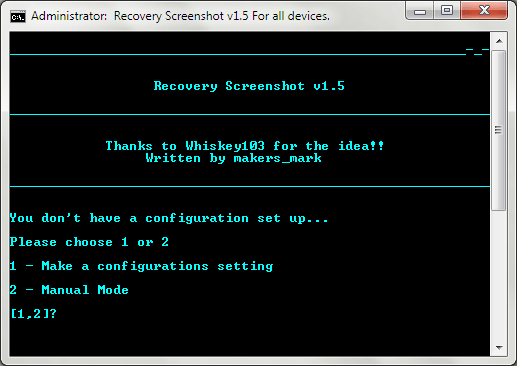
בחר באפשרות הראשונה, כלומר בצע הגדרת תצורות על ידי לחיצה על 1. לאחר מכן תתבקש לממדי המסך של המכשיר שלך בפיקסלים. הקפד להזין את הממד הקצר יותר כרוחב ואת הארוך כגובה.
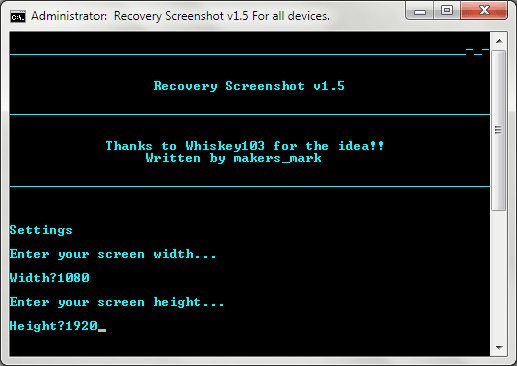
צילום מסך התאוששות אז ימשוך אתframebuffer מהמכשיר שלך, עבד אותו בכמה פורמטים של פיקסלים באמצעות ffmpeg, והכניס את קבצי ה- PNG המעובדים לתיקיית 'Pixel_formats' בתוך התיקיה בה חילצת את הכלי.
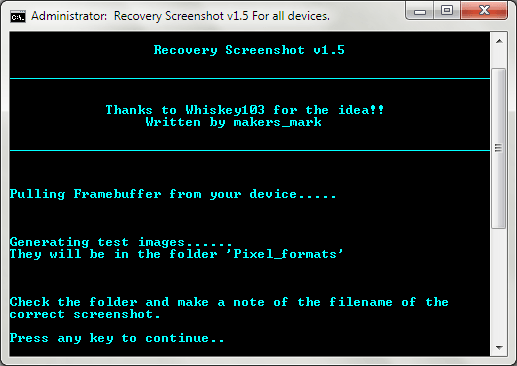
עכשיו עבור לתיקיית Pixel_formats ובדוקכל התמונות האלה. תבחין שרובם נראים מצחיקים, וזה נורמלי לחלוטין; הם עובדו באמצעות פורמט פיקסל שונה מזה של המכשיר שלך. מה שאתה צריך לחפש כאן הוא התמונה שנראית נכון, שים לב לשמה (שזה השם של פורמט הפיקסלים שלה) ולחץ על כל מקש כדי להמשיך.
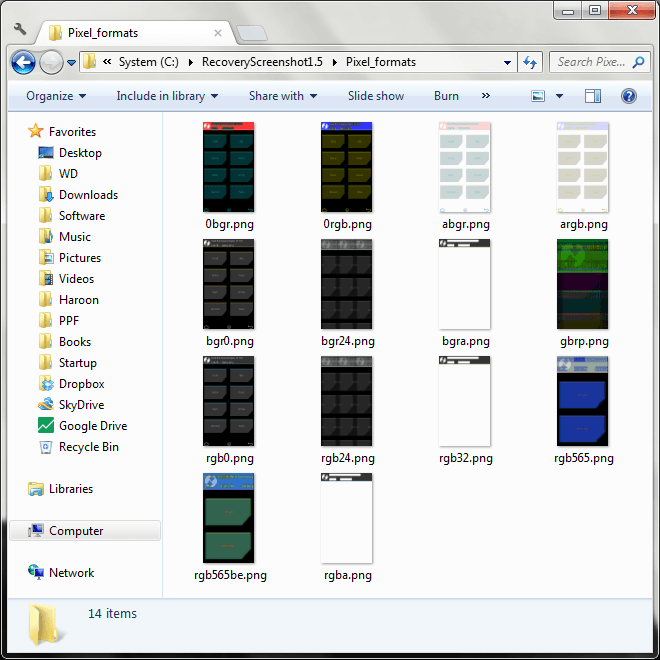
אם מצאת את התמונה הנכונה בתיקיה,קדימה ולחץ על 1 כדי לסיים את ההגדרות שלך. אם הפעם לא התמזל מזלך, פשוט לחץ על 2 והכלי ינסה פורמטים אפילו יותר ופחות נפוצים. במקרה כזה, חפשו שוב באותה תיקיה אחר עשרות התמונות החדשות שנוספו שם, ורשמו את שמה כשאתם מוצאים את התמונה הנכונה.
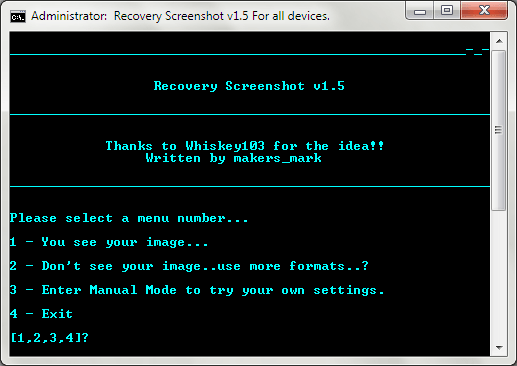
לאחר שמצאת את פורמט הפיקסלים הנכון,הזן אותו במסך הבא בדיוק כפי שאתה רואה אותו בשם הקובץ הנכון (ללא סיומת PNG). לדוגמה, בבדיקות שלנו באמצעות Nexus 5, התמונה הנכונה הייתה rgb0.png ומכאן שהתבנית הפיקסלית הנכונה הייתה rgb0.
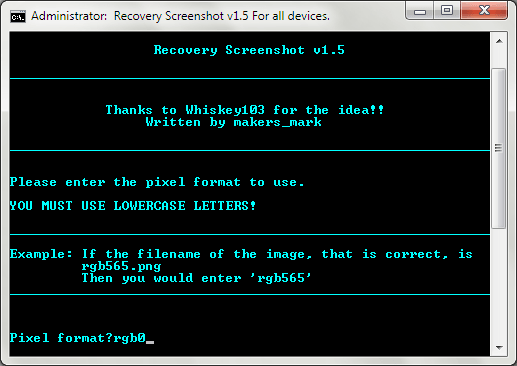
לאחר שתזין את פורמט הפיקסלים הנכון שלךהתקן ולחץ על Enter, סיימת את התצורה - הגיע הזמן להתחיל לחטוף את צילומי המסך של התאוששות. ההגדרות שלך נשמרות ולא תצטרך עוד להגדיר את התסריט לאותו מכשיר כשאתה מפעיל אותו שוב.
צילום תמונות מסך בשחזור
לאחר השלמת התצורה הראשונית, ניתנות לך האפשרויות הבאות בכל פעם שתפעיל את הכלי.
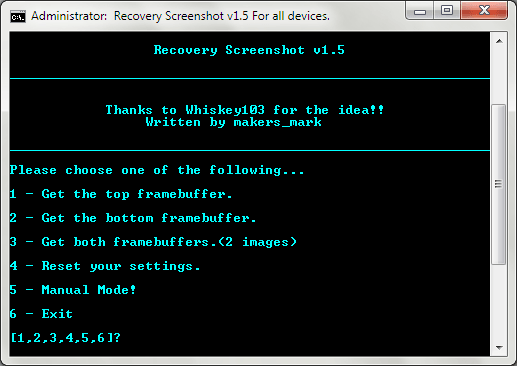
מה שנראה כאן מבלבל יהיהנוכחות של שלוש אפשרויות לתפוס את המסגרת. הסבר על אופן פעולתה של מערכת ה- Framebuffer הכפולה של אנדרואיד הוא מעבר לתחום של מדריך זה, והתמונה שאתה מחפש יכולה להיות באחד ממאגר ה- Framebuffer, ולכן יהיה כדאי ללכת על האפשרות השלישית בכל פעם, כלומר לקבל שניהם שופטים. פשוט לחץ על 3, ותמונת מסך של התאוששות תתחיל למשוך ולעבד את שני שומרי המסך עבורך.
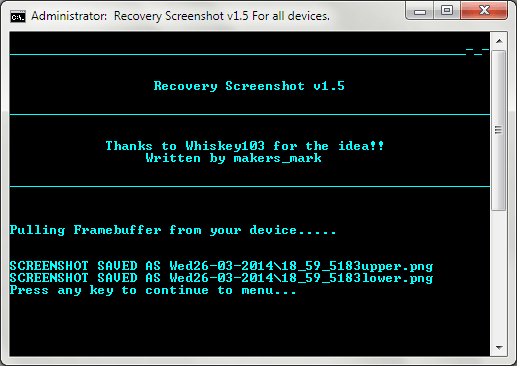
קבצי התמונה המעובדים שהתקבלו יהיוהושם בתיקיית משנה בתוך התיקיה הראשית של הסקריפט, וקיבל שם על סמך התאריך הנוכחי. התמונות בפנים ייקראו על סמך השעה הנוכחית, כמו גם על מסגרת הבופפר (עליונה או תחתונה).
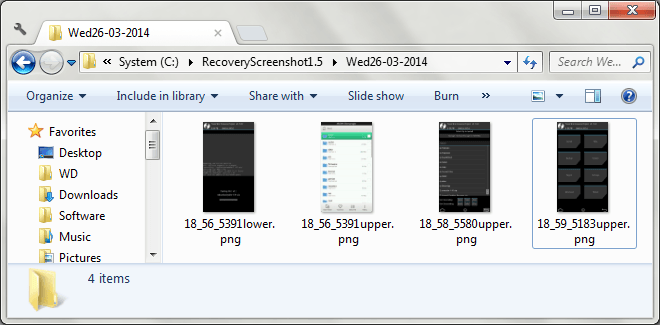
שים לב שכשמנסים ללכוד אחרצילומי מסך של המכשיר, יתכן שתצטרך להגדיר את הכלי שוב. כדי לעשות זאת, פשוט לחץ על 4 במסך הראשי כדי לאפס את ההגדרות ולהתחיל מחדש. האפשרות החמישית, כלומר המצב הידני אינה כרוכה בחיבור התקן במצב שחזור, וניתן להשתמש בה כדי לציין ידנית את ההגדרות שלך ולעבד כל קובץ תמונה גולמי כמקור.
תוצאות מעטות
להלן מספר צילומי מסך שצולמו בהתאוששותבמצב באמצעות הסקריפט. הראשון הוא מסך הבית של התאוששות TWRP, השני מראה התקדמות מהבהבת, ואילו השלישי הוא מנהל הקבצים של AROMA.
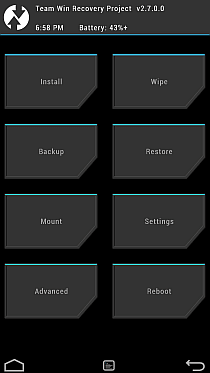
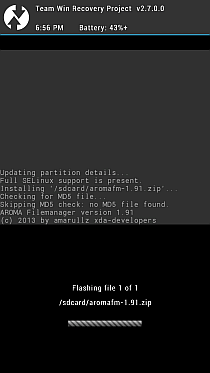
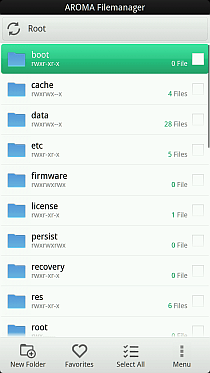
שוב, אמנם זה לא לכולם מאז מזדמניםמשתמשים ואפילו מרבית משתמשי הכוח לעולם לא יצטרכו ללכוד צילומי מסך לשחזור, צילום מסך של התאוששות יכול להוכיח כמציל הצלה עבור אנשים כמוני שבעבר נאלצו לעבור את הטרחה של משיכה ידנית של framebuffers ועיבוד תמונות גולמיות עם פקודות ffmpeg בכל פעם שהיינו צריכים סקור שחזור מותאם אישית או סקריפט AROMA.
הורד צילום מסך לשחזור ממפתחי XDA



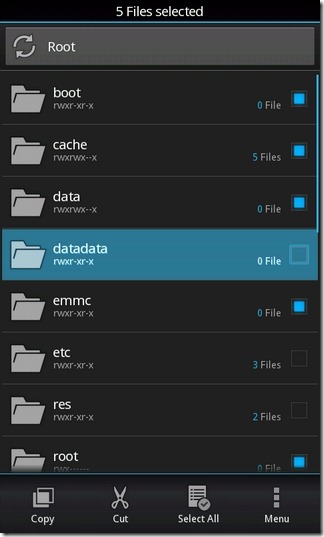








הערות